AE Mask 101:Path animation / AE 路徑動畫應用
AE 路徑動畫應用
經過一系列的「AE Mask 101」單元分享,今天跟大家介紹一個簡單實用的範例來:路徑應用,做為遮罩系列單元的段落。大家一定經常需要製作寫字(線條軌跡)的動畫應用,在 AE 可以使用 Path的技巧來完成筆劃動態的製作,範例中還包含了:筆劃的修飾與水彩背景的暈染技巧,就讓我們一起看下去!
Path 的觀念
利用「Pen Tools」筆形工具所繪製出來的曲線,當它呈現出一種開放的造型線段時,我們稱之為:路徑。路徑經常應用在:製作物件會跟隨某個路徑產生移動的動畫製作上。路徑動畫練習:寫出 2014字體與背景水彩的暈染。
練習步驟:1、準備素材
請自行準備具有文字線條的圖片素材與水彩暈染背景圖片。在匯入AE中!
(PS:具有筆劃分層的 PSD檔更佳!)
2、建立開放路徑
在 AE 切換到「Pen Tool」筆形工具,分別在:「2」、「0」、「1」、「4」的圖層,沿著字的「筆劃的順序或外型」描繪出字體的路徑形狀。
3、繪製路徑的調整技巧
3.1、以越少的點拉出具有弧度的路徑線條!
多利用按住「滑鼠左鍵」繪製出的路徑手柄來控制弧度。若按住「Alt鍵」再點選到控制手柄:可單獨控制一邊手柄來調整路徑形狀。
3.2、移動「路徑點」技巧
按住滑鼠左鍵」拖拉出路徑手柄的同時,同時按住「空白鍵」:可移動當下的m路徑點。
3.3、改變路徑顏色
完成路徑的繪製後,可在圖層上按「M鍵」開啟遮罩屬性。點選 Mask旁邊的黃色方格,選擇適合的顏色:避免與背景或其他素材顏色太接近,方便路徑形狀的調整。
4、設定路徑(寫字)動畫
4.1 繪製文字路徑。
分別選到「2」、「0」、「1」、「4」的圖層,執行特效:Effect / Generate/ Stroke特效。「Stroke」設定參考如下:
Path(路徑):選擇到Mask1(圖層遮罩的名稱)。
Color(顏色):選擇對當下容易看清楚的顏色為主。
Brush Size(筆刷尺寸):
以能遮住筆劃為原則,50是最大值。記得將 Paint Style(筆刷類型)設定在 Reveal Original Image才可以看到筆刷大小的變化。
Paint Style(筆刷類型):Reveal Original Image。
4.2 設定寫字動畫
寫出文字的時間大約2~3秒間,在「2」圖層的Stroke特效屬性中設定關鍵影格:Start:固定為0、End:在時間00:00f(0秒)先設定第一個Keyframe,接著將時間軸移到 02:00f(2秒),將 End數值設定為100,產生第二個 Keyframe。
以此類推,依序將「0」、「1」、「4」的圖層設定寫字動畫。
4.3 微調穿幫的文字筆劃
隨著寫字筆劃的出現,檢查每個文字筆劃呈現時是否出現:如筆畫太粗、交接處不平整等地方。
技巧如下:
先點選到「2」圖層。並針對有筆劃穿幫的區域單獨繪製「封閉的遮罩」設定為:Subtract,並將
第二個關鍵影格的位置:移出到不會影響畫面的地方,讓原有筆劃順著出現。
將兩個關鍵影格類型:切換為 HOLD。※以此類推,以相同方法完成每個字的筆劃細節。
執行 Composition / Composition Settings...指令,或按「Ctrl + K鍵」:將 Duration設定為00:00:10:00(10秒)。
點選到「Water Color 1」圖層,連按M鍵兩下:展開遮罩的全部屬性。
設定參數:
6
在時間 00:00f(0秒)數值為-640(完全消失)設定第一個Keyframe,接著將時間軸移到05:00f(5秒),將數值設定為-25左右(出現)產生第二個Keyframe。
※將最後面的 Key-frame專換成 Easy in。
7.1
Composition Name:Luma 。
Preset:HDV/HDTV720 25。
Frame Rate:25fps。
Duration:00:00:10:00(10秒)。
在「Luma」Composition中新增一個「Solid」圖層,執行 Layer / New / Solid...指令。
Contrast:設定在1000左右(有強烈的黑白對比)。
Brightness動態:
在時間00:00f(0秒)數值為-250(全黑),設定第一個Keyframe。接著將時間軸移到06:00f(6秒),將數值設定為250左右(全白)產生第二個Keyframe。
Evolution動態:
在時間00:00f(0秒)數值為0度,設定第一個Keyframe,接著將時間軸移到06:00f(6秒),將數值設定為2X(2圈),產生第二個 Keyframe。
※可將全部 Key-frame轉換成:Continuous(圓形)的關鍵影格(Ctrl +滑鼠左鍵,點一下選取的關鍵影格)。
7.4
切換回到「Watercolormark Large」Composition。並將「Luma」Composition拖拉進去圖層的最上方。
確定已開啟時間軸視窗中的「Mode」功能選項,將「Water Color 1」圖層中的「TrkMat」選項中設定為:Luma Matte。
重複步驟 7.4到步驟 7.5,為其它水彩圖層加入渲染動畫。
※「TrkMat」選項也可在Timeline Window 功能列中按滑鼠右鍵:Columns 選項內可切換。
8、調整水彩色彩(調)
如果想要改變暈染水彩的顏色。可以進行以下操作:
選擇「Watercolormark Large」圖層,執行:Effect / Color Correction/ Tint特效,改變「Map Black To」與「Map White To」的顏色。
Tint特效屬性說明:
「Map Black To」:控制顏色的暗部。
「Map White To」:控制顏色的亮部。
「Amount to Tint」:控制改變後改變前的顏色比例。
簡單實用的寫字動畫製作完成,範例中的許多小技巧建議大家舉一反三的應用,就可以創造出更多專業動畫效果喽。

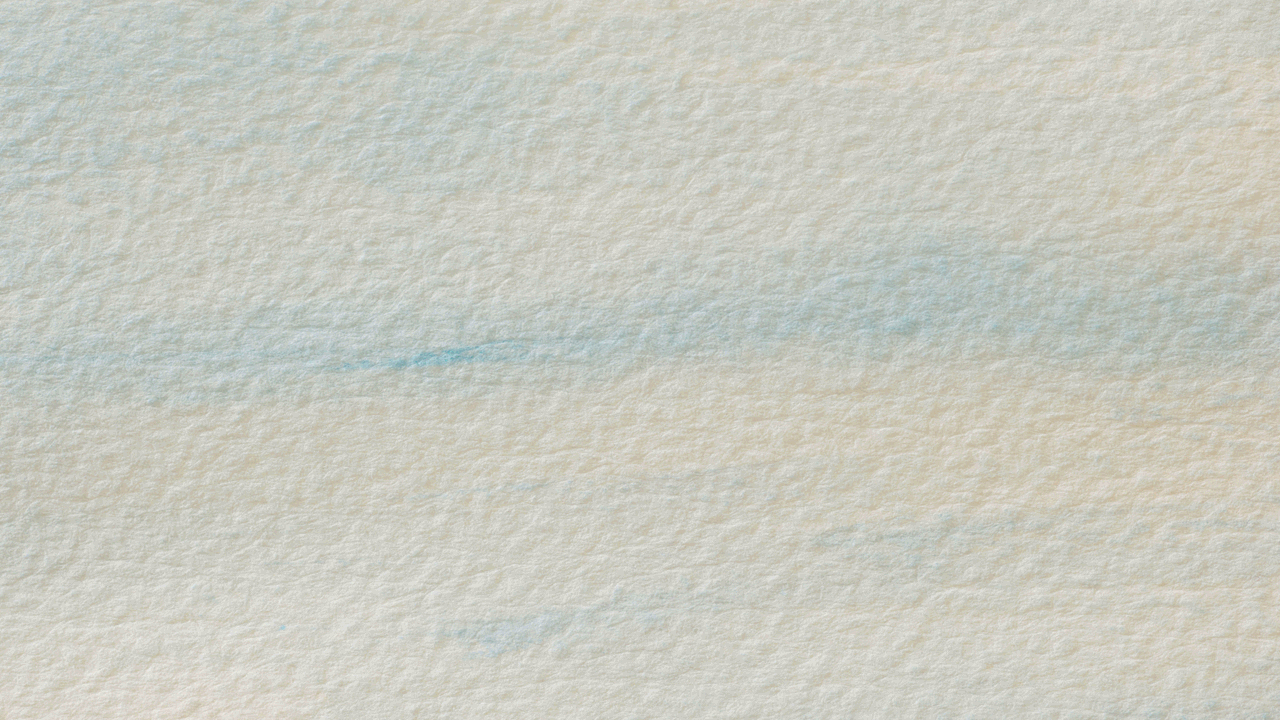






























thanks a lot for this great website!
回覆刪除感謝老師~很實用
回覆刪除Hi 達祥:
回覆刪除謝謝你的參與. 有機會大家彼此多交流
一起加油!
請問這個有真人教課嗎
回覆刪除Hello 開心過每一天的朋友:
回覆刪除很高興收到你的訊息!
請問" 有真人教課"的意思是甚麼ㄋ?
有影片教學? 亦或需要實際授課? 再請說明喽,謝謝
保持聯繫
MGBoom Design